Klausimas
Problema: kaip ištaisyti fotoaparato programos klaidą 0xA00F424F sistemoje „Windows 10“?
Kelias savaites negaliu naudoti fotoaparato. Negaliu atitinkamai fotografuoti ir filmuoti, o tai tikrai erzina. Nesu tikras, ką galėčiau padaryti, todėl būčiau labai dėkingas už jūsų pagalbą. Beje, šiuos kodus gaunu pakaitomis: 0xA00F424F ir 0xA00F425C.
Išspręstas atsakymas
Klaidos kodas 0xA00F424F yra žiniatinklio kamerai būdinga Windows 10 klaida, kuri paprastai kartu su kodu yra 0xA00F425C arba 0x803131500. Klaida pasirodo juodo iššokančiojo lango pavidalu, kai kompiuterio vartotojas bando paleisti programas, kurioms reikalinga kamera, pvz., Skype, Messenger,
[1] ir kiti. Pranešime sakoma:Kažkas nutiko
Atsiprašome, nepavyko išsaugoti nuotraukos.
Jei jums to reikia, čia yra klaidos kodas: 0xA00F424F(0x803131500)
Klaida nėra mirtina. Paprastai tai neturi įtakos kitoms programoms ir neturi neigiamos įtakos sistemos veikimui. Didžiausia su tuo susijusi problema – negalėjimas naudotis fotoaparatu, o tai gali būti didelė problema dalyvaujantiems „Skype“ pokalbiuose.[2] kiekvieną dieną ar panašiai.
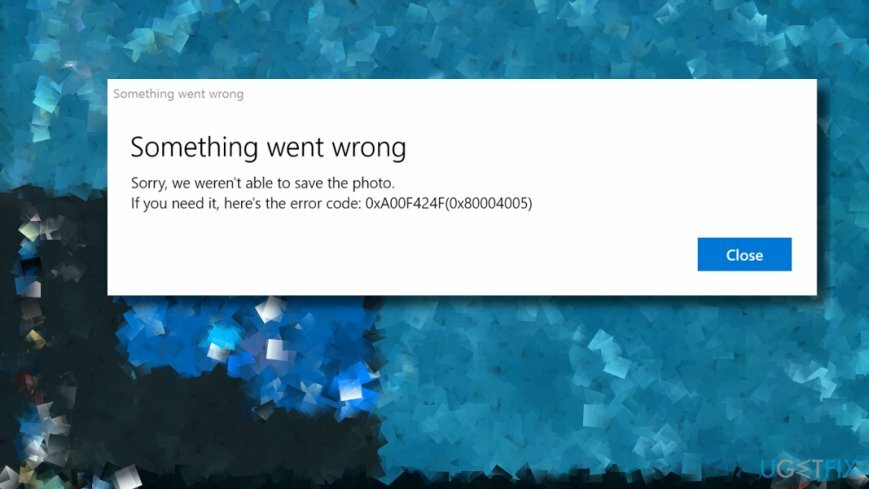
Paprastai jį suaktyvina leidimai skaityti arba rašyti aplanko, kuriame bandote išsaugoti paveikslėlius, turinį. Tokiu atveju fotoaparato programėlė veikia ir vartotojas gali sėkmingai nufotografuoti. Tačiau jis arba ji gali padaryti tik vieną nuotrauką ir turi iš naujo paleisti programą, kad padarytų kitą. Norėdami ištaisyti 0xA00F424F(0x803131500) leidimų klaidą, turite atlikti šiuos veiksmus:
Pakeiskite aplanko leidimus
Norėdami taisyti sugadintą sistemą, turite įsigyti licencijuotą versiją Reimage Reimage.
- Atviras Failų naršyklė ir dešiniuoju pelės mygtuku spustelėkite Paveikslėliai aplanką.
- Atviras Suteikite prieigą prie ir pasirinkite a Konkretūs žmonės variantas.
- Įtraukite save į prieigos sąrašą.
- Norėdami pakeisti leidimus, atlikite tuos pačius veiksmus Vaizdo įrašų aplankas ir Kameros ritinys aplankus.
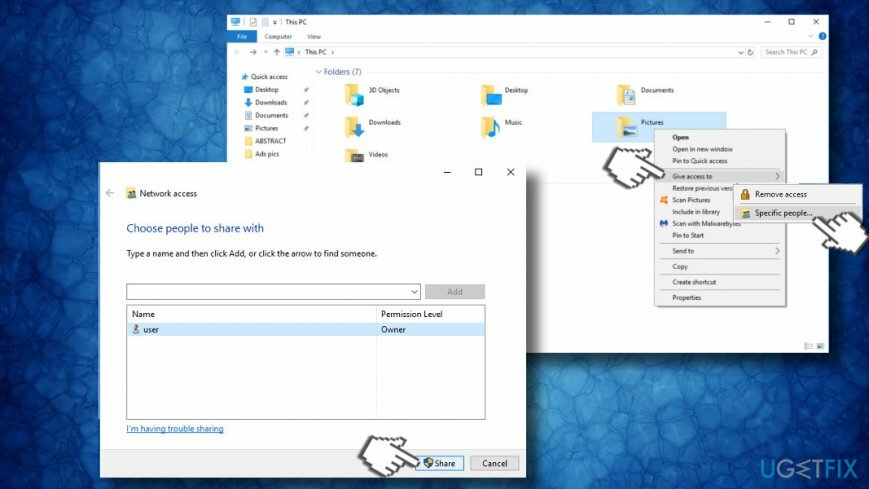
Jei negalite visiškai paleisti žiniatinklio kameros, nes pasirodo 0xA00F424F klaida, gali kilti problemų dėl fotoaparato tvarkyklių arba pačios programos. Todėl rekomenduojame atnaujinti arba iš naujo įdiegti fotoaparato tvarkykles, iš naujo nustatyti fotoaparato programą arba iš naujo ją įdiegti naudojant padidintą „PowerShell“.
Atnaujinti fotoaparato tvarkykles
Norėdami taisyti sugadintą sistemą, turite įsigyti licencijuotą versiją Reimage Reimage.
- Dešiniuoju pelės mygtuku spustelėkite „Windows“ klavišas ir pasirinkite Įrenginių tvarkytuvė.
- Dabar išplėsti Vaizdo gavimo įrenginiai skyrių ir dešiniuoju pelės mygtuku spustelėkite žiniatinklio kameros įrašą.
- Pasirinkite Atnaujinkite tvarkyklės programinę įrangą variantas.
- Spustelėkite Naršyti mano kompiuteryje programinės įrangos tvarkykles parinktį iššokančiajame lange.
- Pasirinkite Leiskite man pasirinkti iš įrenginių tvarkyklių sąrašo mano kompiuteryje parinktis.
- Įsitikinkite, kad Rodyti suderinamą aparatinę įrangą pažymėtas žymės langelis. Jei ne, tada pažymėkite.
- Pasirinkite USB vaizdo įrenginys ir spustelėkite Kitas.
- Sistema turėtų automatiškai atnaujinti fotoaparato tvarkykles. Baigę iš naujo paleiskite sistemą.
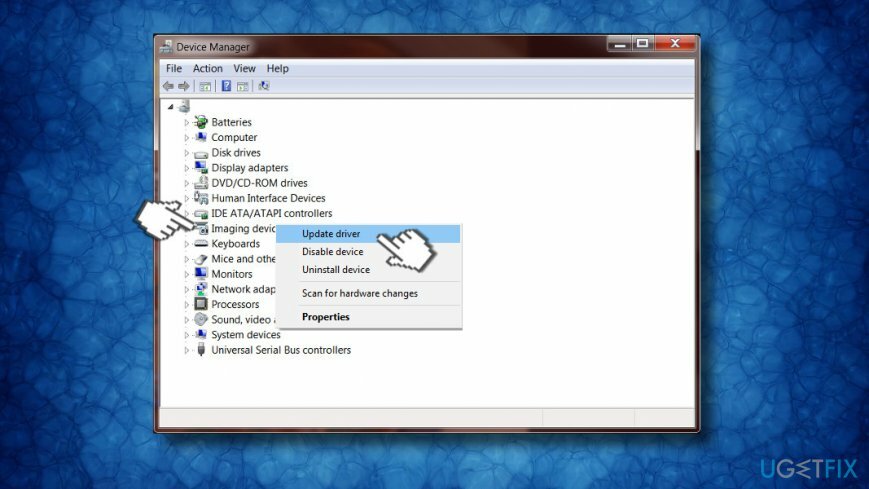
Jei tai nepadėjo, pabandykite iš naujo įdiegti vaizdo gavimo įrenginių tvarkykles. Šiuo tikslu atidarykite Įrenginių tvarkytuvė -> Vaizdo gavimo įrenginiai kaip paaiškinta aukščiau, bet vietoj mygtuko Atnaujinti spustelėkite Pašalinkite. Baigę iš naujo paleiskite sistemą ir vėl eikite į įrenginių tvarkytuvę. Čia turėtumėte atlikti šiuos veiksmus:
- Atviras Veiksmai skirtuką lango viršuje.
- Pasirinkite Ieškokite aparatūros pakeitimų.
- Dabar sistema turėtų automatiškai aptikti trūkstamą tvarkyklę ir automatiškai atsisiųsti naujausią jos versiją.
Iš naujo nustatyti fotoaparato programą
Norėdami taisyti sugadintą sistemą, turite įsigyti licencijuotą versiją Reimage Reimage.
- Paspauskite „Windows“ klavišas + I atidaryti Nustatymai.
- Atviras Programėlės skyrių ir slinkite žemyn, kol rasite Fotoaparato programa.
- Spustelėkite jį ir pasirinkite Išplėstiniai nustatymai nuoroda apačioje po pavadinimu Fotoaparato programa.
- Galiausiai spustelėkite Nustatyti iš naujo ir Nustatyti iš naujo dar kartą.
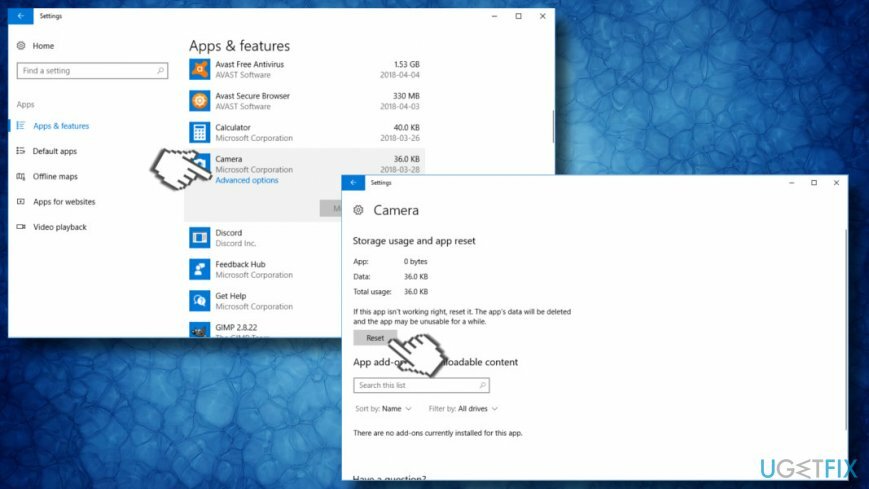
Iš naujo įdiekite fotoaparato programą
Norėdami taisyti sugadintą sistemą, turite įsigyti licencijuotą versiją Reimage Reimage.
PATARIMAS: Kameros programos negalima pašalinti per nustatymus arba valdymo skydelį. Taip yra todėl, kad tai viena iš Windows integruotų programų.[3] Pašalinti galima tik naudojant PowerShell, todėl prieš paleisdami išplėstinius scenarijus programavimo aplinkoje, rekomenduojame nuskaityti sistemą su Reimage„Mac“ skalbimo mašina X9. Šis profesionalus optimizavimo įrankis gali ištaisyti 0xA00F424F klaidą sistemoje „Windows 10“, optimizuodamas sistemą ir pašalindamas kenkėjiškas programas, kurios gali slypėti sistemoje.
- Paspauskite „Windows“ klavišas ir tipas PowerShell.
- Dešiniuoju pelės mygtuku spustelėkite pirmąją parinktį ir pasirinkite Vykdykite kaip administratorius.
- Nukopijuokite ir įklijuokite „Get-AppxPackage“ – „AllUsers“. komandą.
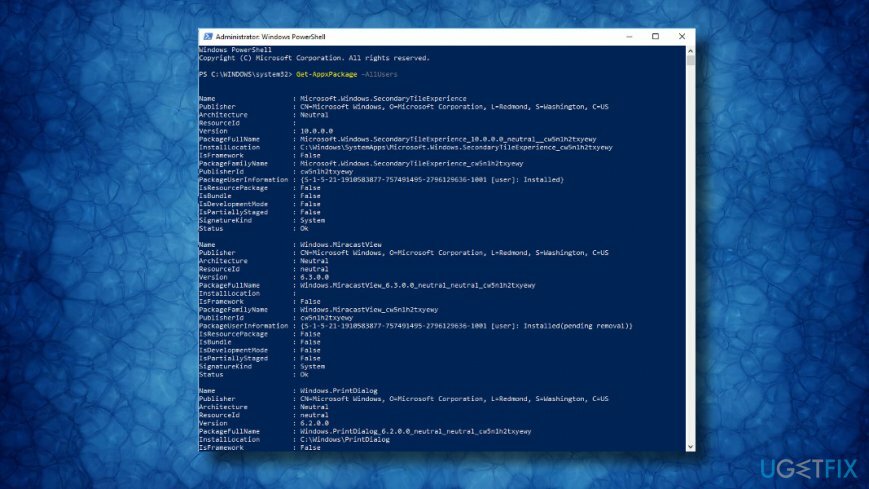
- Paspauskite Įeikite po jo.
- Raskite „Microsoft“. „WindowsCamera“ įrašą ir pasirinkite PackageFullName Fotoaparato programėlėje.
- Nukopijuokite vertę PackageFullName naudojant Ctrl + C spartusis klavišas.
- Norėdami pašalinti fotoaparato programą, įveskite Pašalinti-AppxPackage PackageFullName komandą.
PASTABA: PackageFullName turėtų būti pakeistas anksčiau nukopijuoto fotoaparato programos PackageFullName reikšme. - Galiausiai uždarykite „PowerShell“.
- Eikite į „Windows“ parduotuvę ir atsisiųskite naujausią „Windows Camera“ programos versiją.
Automatiškai ištaisykite klaidas
ugetfix.com komanda stengiasi padaryti viską, kad padėtų vartotojams rasti geriausius sprendimus, kaip pašalinti klaidas. Jei nenorite kovoti su rankinio taisymo būdais, naudokite automatinę programinę įrangą. Visi rekomenduojami produktai buvo išbandyti ir patvirtinti mūsų profesionalų. Įrankiai, kuriuos galite naudoti klaidą ištaisyti, išvardyti toliau:
Pasiūlyti
daryk tai dabar!
Atsisiųskite „Fix“.Laimė
Garantija
daryk tai dabar!
Atsisiųskite „Fix“.Laimė
Garantija
Jei nepavyko ištaisyti klaidos naudojant Reimage, kreipkitės pagalbos į mūsų palaikymo komandą. Praneškite mums visą informaciją, kurią, jūsų manymu, turėtume žinoti apie jūsų problemą.
Šiame patentuotame taisymo procese naudojama 25 milijonų komponentų duomenų bazė, kuri gali pakeisti bet kokį pažeistą ar trūkstamą failą vartotojo kompiuteryje.
Norėdami taisyti sugadintą sistemą, turite įsigyti licencijuotą versiją Reimage kenkėjiškų programų pašalinimo įrankis.

VPN yra labai svarbus, kai kalbama apie vartotojo privatumas. Interneto stebėjimo priemones, pvz., slapukus, gali naudoti ne tik socialinės žiniasklaidos platformos ir kitos svetainės, bet ir jūsų interneto paslaugų teikėjas bei vyriausybė. Net jei taikote pačius saugiausius nustatymus naudodami žiniatinklio naršyklę, vis tiek galite būti stebimi naudojant programas, kurios yra prijungtos prie interneto. Be to, į privatumą orientuotos naršyklės, tokios kaip Tor, nėra optimalus pasirinkimas dėl sumažėjusio ryšio greičio. Geriausias sprendimas jūsų galutiniam privatumui yra Privati interneto prieiga – būkite anonimiški ir saugūs internete.
Duomenų atkūrimo programinė įranga yra viena iš galimybių, galinčių jums padėti atkurti failus. Ištrynus failą, jis neišnyksta – jis lieka jūsų sistemoje tol, kol ant jo nebus įrašyti nauji duomenys. Data Recovery Pro yra atkūrimo programinė įranga, kuri ieško ištrintų failų darbo kopijų standžiajame diske. Naudodami įrankį galite išvengti vertingų dokumentų, mokyklos darbų, asmeninių nuotraukų ir kitų svarbių failų praradimo.